App Store'is on saadaval nii palju suurepäraseid rakendusi, et saate teha peaaegu kõike ja kõike, mida ette kujutate. Alates produktiivsemast tööst kuni oma rahaasjade parema haldamiseni või istudes maha ja nautides mõnda iOS-i parimatest mängudest, on selle jaoks tõesti olemas rakendus.
Sisu
- Seotud lugemine
- Kuidas saada iPhone'i ja iPadi rakenduste eest raha tagasi
-
Kuidas kontrollida tagasimaksetaotluse olekut
- Seonduvad postitused:
Seotud lugemine
- Parimad rakendused iOS 15 ja iPadOS 15 jaoks
- Kuidas teavitada Apple'i volitamata ostudest iTunes'is või App Store'is?
- Probleemid App Store'iga? Kuidas oma probleeme lahendada
- Ostke App Store'ist koos MacOS-i ja iOS-i rakendusi
- Kuidas teavitada App Store'i pettustest iPhone'is ja iPadis
Kuid mõnikord ei tööta rakendus nii, nagu reklaamitakse või pole lihtsalt nii hea rakendus, kui arvasite. Sellistel juhtudel võiksite proovida raha tagasi saada, et te ei kaotaks neid paar dollarit, mis rakenduse hankimiseks või kõigi funktsioonide avamiseks maksma läks.
Kuidas saada iPhone'i ja iPadi rakenduste eest raha tagasi
Kuigi paljud kurdavad tõsiasja, et rakenduste arendajad on läinud üle rakendusesisese ostu mudelile, on see tegelikult hea. Esiteks annab see teile võimaluse testida rakendust enne, kui otsustate, kas peaksite oma raskelt teenitud raha välja maksma. Kuid see aitab ka rakendusi aktiivselt arendada, selle asemel, et seiskuda ja unustusse jääda.
Mündi teisel poolel võite sattuda olukorda, kus olete otsustanud, et rakendus teie jaoks ei tööta ja soovite raha tagasi saada. Kahjuks ei leia App Store'is nuppu "ostu tagastamine". Selle asemel muudab Apple protsessi pisut keerulisemaks, kuna see nõuab tagasimakse ülevaatamist. Siit saate teada, kuidas saate iPhone'is ja iPadis ostetud rakenduste eest raha tagasi saada.
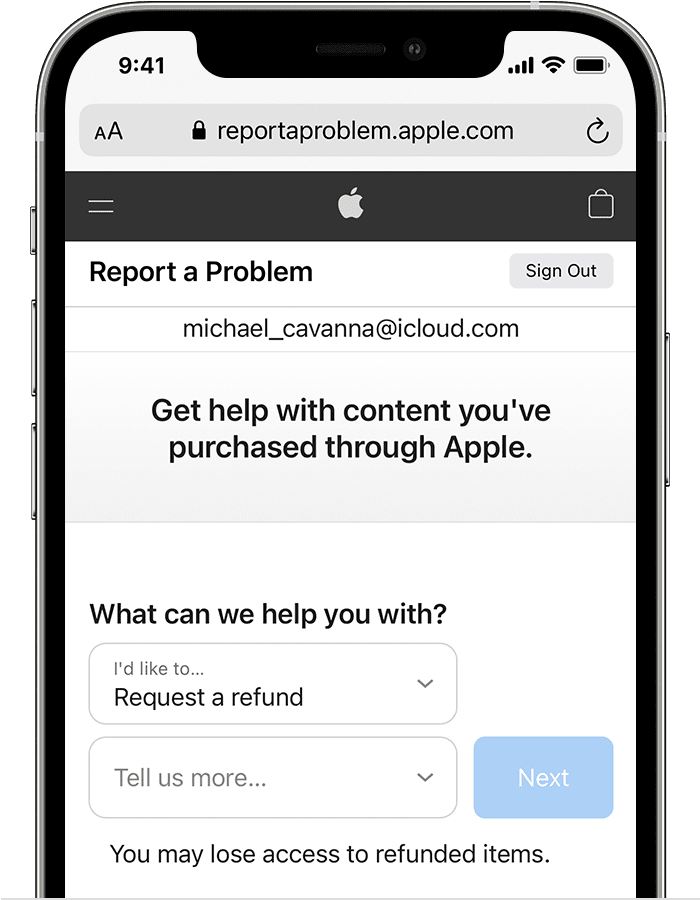
Avatud Safari oma iPhone'is või iPadis.
- Navigeerige reportaproblem.apple.com.
Logige sisse Apple ID-ga, mida kasutasite rakenduse ostmiseks.
Puudutage rippmenüüd ja valige Taotle tagasimakset.
Valige teisest rippmenüüst tagasimakse põhjus.
Klõpsake nuppu Edasi nuppu.
Kerige, kuni leiate rakenduse, mille eest soovite raha tagasi saada.
Kui rakendus on valitud, puudutage nuppu Esita nuppu veebilehe ülaosas.
Kui ülaltoodud toimingute läbimisel teatab Apple teile, et te ei saa tagasimakset taotleda, võib sellel olla mitu põhjust. Kõige tõenäolisem põhjus on see, et tasu on endiselt ootel, mis tähendab, et Apple ei saa isegi proovida tasu veel tagastada. Sellest üle saamiseks peate lihtsalt ootama, kuni tasu on laekunud.
Kuidas kontrollida tagasimaksetaotluse olekut
Nüüd, kui olete tagasimakset taotlenud, saate olekul silma peal hoida. Kuna see läbib ülevaatusprotsessi, tehakse erinevaid etappe ja samme, et tagada, et kõik on "üles ja üles". Pärast tagasimakse taotlemist saate olekut kontrollida järgmiselt.
Avage oma iPhone'is või iPadis Safari.
- Navigeerige reportaproblem.apple.com.
Logige sisse tagasimakse taotlemiseks kasutatud Apple ID-ga.
Puudutage Kontrollige nõuete olekut.
Puudutage Ootel oleku vaatamiseks.
Apple teatab, et värskendus saabub 48 tunni jooksul pärast tagasimaksetaotluse esitamist. Sõltuvalt teie tagasimaksetaotluste ajaloost, kõnealusest rakendusest või teenusest ja aastaajast võib otsuse tegemiseks kuluda veidi rohkem aega.
Andrew on vabakutseline kirjanik, kes elab USA idarannikul.
Ta on aastate jooksul kirjutanud erinevatele saitidele, sealhulgas iMore, Android Central, Phandroid ja veel mõned. Nüüd veedab ta oma päevad ühes HVAC-ettevõttes töötades ja öösiti vabakutselise kirjanikuna töötades.